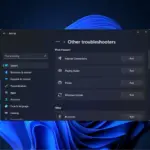- La mayoría de las computadoras portátiles y de escritorio vienen con un dispositivo Bluetooth incorporado que permite la conectividad inalámbrica y la transferencia de archivos con muchos dispositivos.
- A veces, el controlador de Bluetooth puede encontrar errores, que es cuando una guía como la siguiente puede ser útil.
Después de reiniciar su computadora con Windows, es posible que no pueda iniciar el error del servicio de pila de Bluetooth debido a un mal funcionamiento del controlador de control de Bluetooth. El mensaje también puede aparecer cuando se conecta a otro dispositivo habilitado para Bluetooth.
Varios usuarios han informado de errores similares en el foro de la comunidad de Microsoft:
No puedo transferir imágenes a través de un diente azul a mi computadora portátil desde mi cámara (motivo de falla), esta transferencia está prohibida por el dispositivo de destino.
Sigo recibiendo BTTray: no puedo iniciar el servicio de pila bluetooth después de un tiempo en la computadora portátil.
Si también tiene problemas con este error, aquí hay un par de consejos para solucionar problemas que lo ayudarán a resolver el error de no poder iniciar el servicio de pila de Bluetooth en Windows.
¿Por qué aparece el mensaje No se pudo iniciar la pila Bluetooth de Microsoft?
El No se pudo iniciar la pila Bluetooth de Microsoft El mensaje de error generalmente aparece en una computadora con Windows cuando hay un problema con el controlador o el servicio de Bluetooth.
Aquí hay algunas posibles causas y soluciones:
- Problemas con el controlador de Bluetooth – El mensaje de error puede indicar un problema con el controlador de Bluetooth en su computadora.
- Problemas con el servicio Bluetooth – El mensaje de error puede indicar que el servicio Bluetooth no se está ejecutando o se ha detenido.
- Otros conflictos de software – Otro software en su computadora puede entrar en conflicto con la pila de Bluetooth.
Una vez que sepa la causa, algunas de las correcciones que exploramos a continuación podrían ser útiles.
¿Cómo puedo solucionar el error No se puede iniciar el servicio de pila de Bluetooth?
1. Retire el Controlador Bluetooth WIDCOMM
- Presione Windows + I para abrir Ajustesluego ve a aplicaciones.
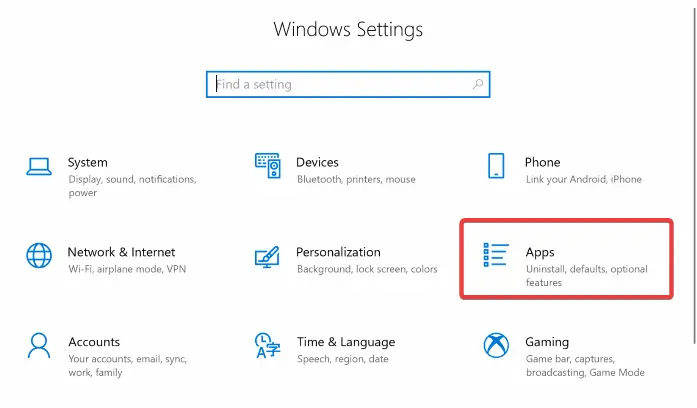
- Haga clic en Aplicaciones y características.
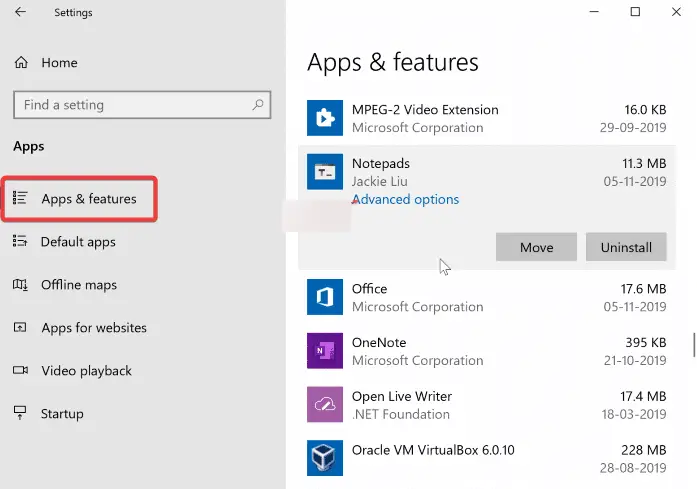
- Busca el Controlador Bluetooth WIDCOMM de las aplicaciones instaladas.
- Clickea en el Controlador Bluetooth WIDCOMM y seleccione Eliminar.
- Hacer clic Sí para confirmar la acción.
El El controlador Bluetooth WIDCOMM de Broadcom en las computadoras portátiles Dell es una causa conocida de errores del servicio de pila de Bluetooth. Sin embargo, varios los usuarios informaron que quitar el controlador les ayudó a resolver el error en Windows.
2. Inicie el servicio de soporte de Bluetooth
- Presione la tecla de Windows + R para abrir Ejecutar, luego escriba servicios.msc y presione Entrar.
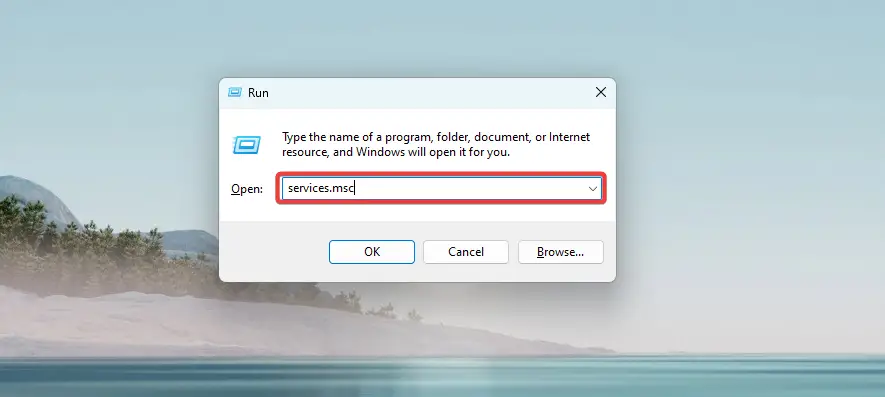
- En la ventana Servicios, busque Servicio de soporte Bluetooth.
- Haga clic derecho en Servicio de soporte Bluetooth y seleccione Propiedades.

- Si el servicio se está ejecutando, haga clic en Detener.
- Haga clic en el menú desplegable para Tipo de inicio: y seleccione Automático.

- Haga clic en el Comenzar botón para iniciar el servicio de nuevo.
- Seleccionar Aplicar y DE ACUERDO para guardar los cambios.
Si el problema persiste, incluso después de reiniciar los Servicios de soporte de Bluetooth, haga lo siguiente:
- Presione la tecla de Windows + R para abrir Ejecutar, luego escriba servicios.msc y presione Entrar.
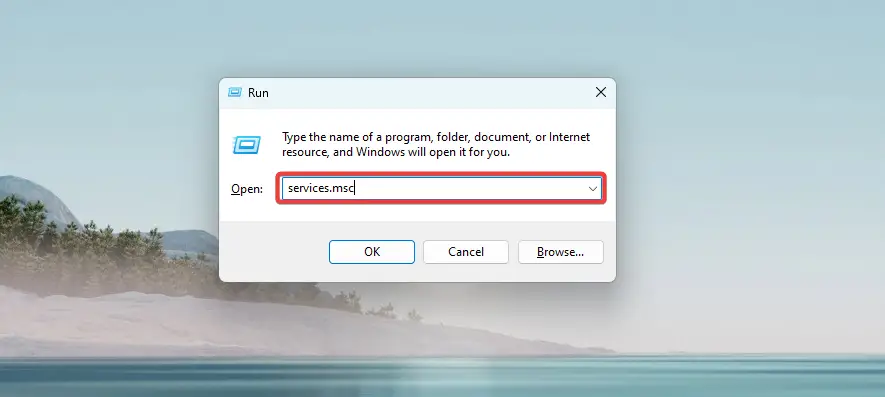
- En el Servicios ventana, ubique todos los servicios con Bluetooth en eso.
- Haga doble clic en los servicios y haga clic en Detener. Asegúrate que Puesta en marcha el tipo se establece en Automático.

- Haga clic en el Comenzar botón una vez más y haga clic en DE ACUERDO para guardar los cambios.
- Repite el proceso con todos los relacionado con Bluetooth servicios.
- Cierre Servicios y compruebe si se ha resuelto el error.
3. Deshabilite Bttray desde el inicio
- Presione Ctrl + Shift + Esc para abrir el Tpreguntar Gerente.
- En el Administrador de tareas, abra el Puesta en marcha pestaña.

- Localice la bandeja Bt o Bandeja Bluetooth opción en la lista de aplicaciones de inicio.
- Seleccione Bttray y haga clic en Desactivar. Esto evitará que la aplicación se inicie durante el inicio.

- Cierre el Administrador de tareas y compruebe si se ha resuelto el error.
4. Actualice el controlador de Bluetooth
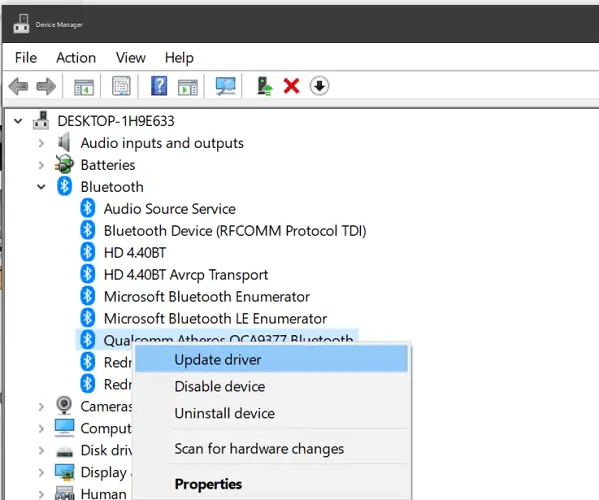
- Presione la tecla de Windows + R para abrir Correrluego escriba devmgmt.msc y presiona Enter.
- En el Administrador de dispositivos, expanda el Bluetooth categoría, haga clic derecho en el dispositivo Bluetooth de su computadora y seleccione Actualizar controlador.

- Selecciona el Buscar automáticamente drivers opción.

- Espere a que Windows descargue e instale las actualizaciones pendientes para el dispositivo Bluetooth.
- Una vez instalado, reinicie la computadora y verifique si se resolvió el error de no poder iniciar el servicio de pila de Bluetooth.
También puede intentar actualizar su controlador Bluetooth automáticamente usando un software confiable de terceros como Actualizador de controlador Outbyte para encontrar las últimas versiones de su bóveda integral.
5. Instalar actualizaciones de Windows
- Presione Windows + I para abrir el Ajustes aplicación y haga clic Actualización y seguridad.

- Descarga todas las actualizaciones pendientes de Windows.
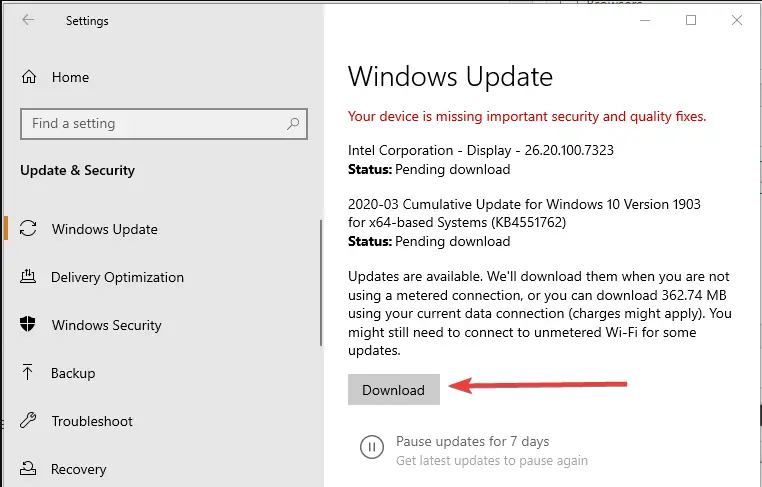
- Reinicie la computadora y verifique si hay mejoras.
La actualización de su sistema operativo Windows puede corregir errores y fallas con los drivers instalados previamente y otros problemas de compatibilidad.
La imposibilidad de iniciar el error del servicio de pila de Bluetooth es común en las laptops Dell debido a la Controlador WIDCOMM Bluetooth que se utiliza para administrar la función Bluetooth. Sin embargo, se sabe que el controlador causa la pantalla azul de la muerte y otros problemas durante el inicio.
Si la eliminación del controlador Bluetooth WIDCOMM no ayudó, siga las otros pasos en este artículo para resolver el problema. Si solucionaste el error por algún otro método déjalo en los comentarios, e intentaremos actualizar el artículo.